ゲーミングデバイスをはじめ、安定したハードウェアで人気を集めているLogicool(ロジクール)。今回はそんなLogicool製品に着目して、仕事向けからゲーミングデバイスまで、格安のワイヤレスマウスをご紹介します。
 たるお
たるお今回は、「ロジクール」「格安」「ワイヤレス」の3つにフォーカスを充てて商品を紹介するよ!
結論から言うと、今回の選定でコストパフォーマンスが良いと感じたのは「ロジクール M590」「ロジクール M650」の2つだね!
個人的には、デスクワーカーよりもPCに接する時間の長いゲーマー向けとして考えられた「Logicool Gシリーズ(ゲーミングデバイス)」もおすすめかな~
- 仕事に最適&格安なロジクール製ワイヤレスマウスのおすすめ7選
- ロジクール製ワイヤレスマウスを選ぶときのポイント
- ロジクールの注意点
仕事におすすめのロジクール製ワイヤレスマウス6選【格安】
| 製品名 | ロジクール M331 | ロジクール M557 | ロジクール M590 | ロジクール SIGNATURE M650 | ロジクール ERGO M575 | |
|---|---|---|---|---|---|---|
| ボタン |
詳細を見る
| 詳細を見る | 詳細を見る | 詳細を見る | 詳細を見る | 詳細を見る |
| Amazon価格 (税込) | 約1,500円 | 約1,536円 | 約2,980円 | 約4,500円 | 約3,900円 | 約4,990円 |
| 想定利き手 | 両手 | 右手 | 両手 | 右手 | 右手 | 右手 |
| 読み取り方式 | レーザー式 | 光学式 | 光学式 | 高精度光学式 | アドバンス オプティカル トラッキング | アドバンス オプティカル トラッキング |
| 特長 | 安価 小型で軽量 自動スリープ省電力モード搭載 | Unifying対応 SilentTouchテクノロジー搭載 | 薄型で持ち運びやすい 水平スクロール対応 プログラム可能な4つのボタン | Logicool Flow対応 SilentTouchテクノロジー搭載 持ちやすさ重視の形状 カスタマイズ可能なサイドボタンあり | 最新のLogi Boltに対応 M/Lサイズあり 左にサイドボタンあり 高速&静音のSmartWheel搭載 | トラックボール型 エルゴノミクス採用 カスタマイズ可能なサイドボタンあり |
ここでは、仕事におすすめなロジクール製ワイヤレスマウスをご紹介します。
格安モデルを重視しており、Amazonなどの割引キャンペーン中なら1,000円未満で購入できるモデルも登場しています。
価格を重視して格安なモデルをピックアップしていますので、ぜひご参考ください。
ロジクール M171|約1,500円
| 製品名 | ロジクール M171 |
|---|---|
| DPI(カーソル速度) | 1000±(最小 / 最大) |
| 接続規格 | 専用レシーバー/2.4Ghzワイヤレス接続 |
| バッテリーの持ち | 12ヶ月/単三電池1本 |
| 読み取り方式 | レーザー式 |
| 重さ | 70.5g(電池を含む) |
| 想定利き手 | 両手用 |
| 特徴 | 安価 小型で軽量 自動スリープ省電力モード搭載 Unifying非対応 |
「ロジクール M171」は、ロジクール製ワイヤレスマウスの中でも、特に安価な格安モデルをお求めの方におすすめです。
無線対応マウスのなかでも格安価格で、Amazonの割引キャンペーン中は800円で購入できるタイミングもあります。
“電池1本で1年持つ”ため、充電を気にせず長く使えるのもポイントです。小型で軽量なため、携帯性にも優れています。
ただし、Unifyingには非対応です。専用レシーバーがついているので問題ありませんが、USB機器に制限がある環境下で作業をしたり、Unifyingでデバイスを整えている人は注意しましょう。
ロジクール M331 |約1,536円
| 製品名 | ロジクール M331 |
|---|---|
| DPI(カーソル速度) | (最小 / 最大): 1000± |
| 接続規格 | Unifyingレシーバー |
| バッテリーの持ち | 24ヶ月/単三電池1本 |
| 読み取り方式 | 光学式 |
| 重さ | 91g(電池を含む) |
| 想定利き手 | 右手 |
| 特徴 | Unifying対応 SilentTouchテクノロジー搭載 |
「ロジクール M331」は、格安のワイヤレスマウスながらSilentTouchテクノロジーが使われているのがおすすめポイントです。
クリック・ホイールなどの音が軽減されているため、外仕事や周りの人への配慮もしっかり行えます。
そのほか、「ラバーグリップ+立体的な造り」によって手の負担を抑えられており仕事作業にも向いています。
Unifying対応製品のロジクールワイヤレスマウスとしてはかなり安めですので、Logicool製品で揃えている人にもおすすめです。



ただし、Unifying製品なのでBluetoothには対応していない点に要注意!
ロジクール M557|約3,045円
| 製品名 | ロジクール M557 |
|---|---|
| DPI(カーソル速度) | (最小 / 最大): 1000± |
| 接続規格 | Bluetooth |
| バッテリーの持ち | 12ヶ月/単三電池2本 |
| 読み取り方式 | 光学式 |
| 重さ | 107g(電池を含む) |
| 想定利き手 | 両手用 |
| 特徴 | 薄型で持ち運びやすい 水平スクロール対応 プログラム可能な4つのボタン Amazonなら定価の半額(1,980円) |
「ロジクール M557」は、格安ながら多機能性を求めている人におすすめのロジクール製ワイヤレスマウスです。
安価ながらも横スクロールに対応しており、プログラム可能な4つのボタンが搭載されています。
また、Bluetooth対応で薄型モデルのため、ノートPCなどと一緒に持ち運ぶシーンでも便利です。
Unifyingには非対応なものの、Bluetooth対応製品を活用できる人なら特段デメリットではないでしょう。



水平スクロールは、エクセルやスプシなどを操作する人にも結構役立つよ。なくても困らないけど、あるとめっちゃ助かる!って感じだから、未体験の人はぜひ試してみてね~
ロジクール M590 MULTI-DEVICE SILENT Mouse|約4,500円
| 製品名 | ロジクール M590 MULTI-DEVICE SILENT Mouse |
|---|---|
| DPI(カーソル速度) | (最小 / 最大): 1000± |
| 接続規格 | Bluetooth、Unifyingレシーバー |
| バッテリーの持ち | 24ヶ月/単三電池1本 |
| 読み取り方式 | 高精度光学式 |
| 重さ | 101g(電池を含む) |
| 想定利き手 | 右手 |
| 特徴 | Logicool Flow SilentTouchテクノロジー 持ちやすさ重視の形状 カスタマイズ可能なサイドボタンあり |
「ロジクール M590 MULTI-DEVICE SILENT Mouse」は、格安ながら高機能さを求めている人におすすめのロジクール製ワイヤレスマウスです。
Logicool Flowに対応しており、2つのデバイス間(パソコン⇔ノートPC)をマルチディスプレイのようにカーソルで行き来することができます。
デバイス間でコピペも行えるため、データ移行のためにUSBを挿したりクラウドを利用したりする必要もありません。
Bluetooth接続・Unifying接続の両方に対応しており、どのような環境でもLogicool Flowを活かせます。
さらに静音性が高いのもポイント。持ちやすさ重視の曲線形状により、仕事が長時間続く人の集中力を支えるのにもピッタリです。
ロジクール SIGNATURE M650|約3,900円
| 製品名 | ロジクール SIGNATURE M650 |
|---|---|
| DPI(カーソル速度) | DPI(最小 / 最大): 400~4,000 |
| 接続規格 | Bluetooth、Logi Boltレシーバー |
| バッテリーの持ち | 24ヶ月/単三電池1本 |
| 読み取り方式 | Logicoolアドバンス オプティカル トラッキング |
| 重さ | 99,4g(電池を含む) |
| 想定利き手 | 右手 |
| 特徴 | 最新のLogi Boltに対応 M/Lサイズあり 左にサイドボタンあり 高速&静音のSmartWheel搭載 |
「ロジクール SIGNATURE M650」は新しいタイプのLogicool式ワイヤレスマウスをお探しの方におすすめです。
発売日は2022年と新しいモデルで、Unifyingに置き換わりつつあるLogi Boltにも対応しています。左サイドにはボタンが用意されており、進む/戻るをワンクリックで利用できるのもポイント。
また、一定以上のスピードでスクロールを回すと自動的に高速スピンするSmartWheelが搭載されているため、エクセルなどで長い表を閲覧する人の作業感も大幅に改善できます。
マウスサイズもM/Lが用意されているため、自分の手のサイズに応じたマウスを選べるのも嬉しいメリットです。
ロジクール ERGO M575|約4,990円
| 製品名 | ロジクール ERGO M575 |
|---|---|
| DPI(カーソル速度) | 最大2000 |
| 接続規格 | Bluetooth、Unifyingレシーバー |
| バッテリーの持ち | 24ヶ月/単三電池1本 |
| 読み取り方式 | ロジクールアドバンスオプティカルトラッキング |
| 重さ | 145g(電池を含む) |
| 想定利き手 | 右手用 |
| 特徴 | トラックボールあり エルゴノミクス採用 カスタマイズ可能なサイドボタンあり |
「ロジクール ERGO M575」は格安ロジクール製ワイヤレスマウスのなかでも、トラックボール型の珍しいマウスです。
エルゴノミクスデザインを採用しており、手の負担を軽減する効果も期待できます。
マウスを動かすスペースがないなど、狭いスペース間で作業をする場合もトラックボールなら場所を取らないため安心です。
カスタマイズ可能なサイドボタンも用意されているため、作業効率を引き上げることができます。
ゲームにおすすめのロジクール製ワイヤレスマウス【格安】
ここでは、ゲーミングマウスとして活用できるロジクール製のロジクールワイヤレスマウスをご紹介します。



とはいえ、ゲーム目的で購入する場合は、価格よりも性能を重視したほうがいいと思うよ。個人的には「Logicool G Pro SUPERLIGHT」がイチオシかな~!
ロジクール G304|約3,700円
| 製品名 | ロジクール G304 |
|---|---|
| DPI(カーソル速度) | 200~12,000DPI |
| 接続規格 | LIGHTSPEEDワイヤレス |
| バッテリーの持ち | 250時間/単三電池1本 エンデュランスモードなら最大9ヶ月 |
| 読み取り方式 | オプティカル(HEROセンサー) |
| 重さ | 99g |
| 想定利き手 | 右手 |
| 特徴 | LIGHTSPEEDワイヤレス対応 小型で軽量 レシーバーをマウス本体に収納できる 省電力モードあり |
「ロジクール G304」は、ワイヤレス対応のロジクールゲーミングマウスの中でも特に安価なマウスです。
機能性自体はそこまで高くないものの、Logicool独自の低遅延LIGHTSPEEDワイヤレスに対応しているのはポイント。
同じような低遅延接続を搭載した「G PRO WIRELESS」や「Logicool G Pro SUPERLIGHT」は1万円超えですが、「ロジクール G304」なら1/5近くの格安価格でワイヤレスマウスを購入できます。
サイドボタンは少ないものの、最大DPIが高いため、ボタンやマクロがあまり求められないFPS・MOBAプレイヤーにおすすめです。



ちなみに、League of Legendsと正式コラボをしている製品で、専用デザインモデルもあるんだよ!lolプレイヤーで格安マウスを探している人におすすめだな~
ロジクール製ワイヤレスマウスの選び方
格安のロジクールマウスにはワイヤレスタイプも多く、近年では無線技術が向上したのも相まって操作性も快適です。
しかし、それぞれ特徴が異なるため、自分にあったロジクールマウスを選ぶために違いを把握しておきましょう。
接続方式(無線式・有線式)の違いで選ぶ
無線式には「Bluetooth」「2.4Ghz」「Unifying」タイプがあります。それぞれ接続規格が異なり、接続するためのレシーバーを別途用意しなければ使えないケースがあります。
また、「BluetoothタイプをUnifyingレシーバーを通して使う」といった対応も不可能です。
自分のまわりのデバイスの接続方式を合わせると、用意すべきレシーバーの数を絞れるため、デスク周りをすっきりしたい方は接続方式をチェックしておきましょう。



Unifyingは独自規格だけど、近年は「Logi Bolt」に置き換わる傾向にあるよ!Logi BoltとUnifyingレシーバーは互換性がないから注意しよう


バッテリーの違いで選ぶ
ロジクールのワイヤレスマウスを選ぶときは、バッテリーの持ち時間をチェックしておきましょう。「充電式」「電池入れ替え式」などで作業効率も変わります。
また、長時間使えるかどうかもワイヤレスマウスの種類よって変わるため、連続使用時間なども合わせてチェックしておきましょう。
なお、一部のロジクールゲーミングマウスには専用のマウスパッドからワイヤレスで給電できるので、ほぼ永続的に充電不要でワイヤレスマウスを使えます。
読み取り方式の違いで選ぶ
ワイヤレスマウスの読み取り機構にはいろいろな違いがあり、一般的なLEDセンサー(光学式)からレーザータイプ、アドバンスオプティカルトラッキングなど種類が分かれています。
レーザーの読み取り方式の違いによって、マウスの操作性も異なるため違いを把握しておきましょう。
たとえば、一般的な光学式はガラス机でマウス移動を認識しづらいといったデメリットがあり、レーザータイプなら凹凸がある机でも操作性が快適です。
そのため、自身の作業環境にあわせてマウスの読み取り方式を選ぶのがポイント。「Darkfield」ならマウスの精度が高く、透明なガラス面でも活用できるメリットがあるものの、現状は廃盤状態です。



ほかにも、トラックボール型などマウスの読み取り方式によって操作性は大きく変わるよ!自分の作業環境や好みにあわせてロジクールのワイヤレスマウスを選定しよう
エルゴノミクスの違いで選ぶ
エルゴノミクス(人間工学)によってワイヤレスマウスの使い勝手が変わります。
たとえば、トラックボール型なら腕を動かさないで良いため、操作感次第では「腕がツラい…」といった原因にもなりにくい点がメリットです。



膝の上でも操作できるし、トラックボールのワイヤレスマウスなら省スペースに繋がる点がおすすめポイントだね
とくにマウスを使う時間が長い人は、エルゴノミクス対応のマウスを使うとカラダの負担を抑えられるかもしれません。
ただし、エルゴノミクスデザインのマウスは左右の利き手が定まっているケースが多いため、サイズ感を含めて利き手のデザインをしっかりと把握しておきましょう。
ゲーミングマウスの違いで選ぶ
仕事向けだけでなく、ちょっとしたPCゲームもプレイするならゲーミングマウス(Gシリーズ)がおすすめです。
なぜなら、ゲーミングマウスには専用のボタンやDPI設定(専用ソフトウェア)など、ゲームで有利に立てるオプションが勢揃いしています。
特にエイムが重要視されるFPSゲームなどでは、プロゲーマーもほぼすべてがゲーミングマウスを使っているのも事実。
「ワイヤレスだから遅延が~」という発想は、もはや時代遅れです。
ロジクールのワイヤレスゲーミングマウスなら、専用のLightspeed規格によって遅延をまったく感じずに使えます。
ロジクール製ワイヤレスマウスを使うメリット
ロジクール製のワイヤレスマウスには、他社には見られないメリットがいくつか存在します。
代表的なものでは、独自規格による”LogicoolFlow”です。
すべてのロジクール製ワイヤレスマウスに”LogicoolFlow”が搭載されているわけではありません。基本的に、他社製品とそこまで差別化はされていない印象です。
マルチタスクユーザー向けの”LogicoolFlow”が便利
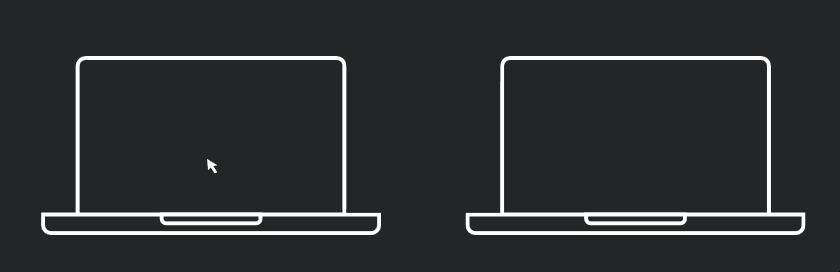
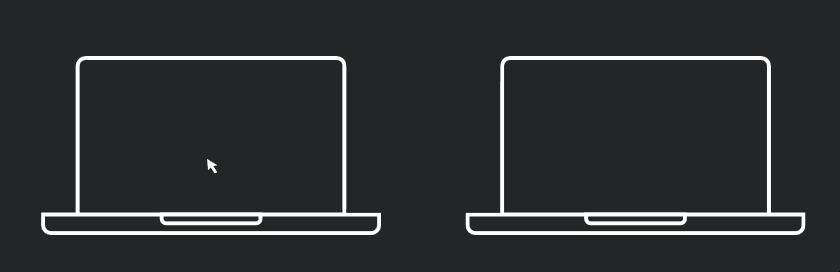
Logicool FlowとはLogicool専用の規格で、ソフトウェアを通すことで2つのデバイス間を移動してデータを行き来できる機能です。
たとえば、仕事用ノートパソコンを1つ、デスクトップパソコンを1つといったデバイス間で作業をしたとき、片方からもう片方へ簡単にデータを引き渡せます。
クラウドを通したり、いちいちUSBやケーブルを通したりする必要もなく、デュアルモニターのようにそれぞれがシームレスに繋がる便利な機能です。
“独自規格”で揃えやすい
Logicool製品といえば、独自規格の「Unifyingレシーバー」があげられます。
1つのUnifyingレシーバーで最大6台までロジクールデバイスを管理できるほか、Bluetoothの旧バージョン等に比べると接続が比較的安定しています。
そのため、Logicool製品のマウスやキーボードを一式揃えれば、専用レシーバー1つでペアリングできるのもポイントです。
専用レシーバータイプではないため、失くしてしまっても新しいレシーバーと再度ペアリングできるメリットもあります。
Unifying対応製品である必要があります。なお近年では、UnifyingレシーバーからLogi Boltに規格が切り替わりつつあります。
ワイヤレスマウスを使うときの注意点
ワイヤレスマウスにはコードレスという唯一無二のメリットがある一方で、デメリットがあるのも事実です。
ワイヤレスマウスを使うときの注意点をご紹介します。
接続方法が特殊な場合も
ロジクール製ワイヤレスマウスにはBluetooth、2.4Ghz、Unifyingレシーバー(Logi bolt)など、接続方法が細かく分けられています。
それぞれ接続方法が異なるため、Bluetoothと同じ感覚では使えない点に注意が必要です。
ペアリングに専用のレシーバーが求められるケースがあり、紛失してしまうとワイヤレスマウス自体が使えなくなってしまうケースも。
専用の受信機が用意されていたり、接続方法が特殊だったりした場合は、レシーバーの取り扱いに注意する必要があります。


接続に専用ソフトウェアが必要かも
多くのデバイスで標準対応しているBluetoothとは違って、ロジクール製ワイヤレスマウスを使うには専用ソフトウェアが必要なケースがあります。
代表的なものでは、ゲーミングデバイス向けの「G HUB」や「ロジクールゲームソフトウェア(旧式向け)」、仕事向けのワイヤレスマウス向けでは「Logicool Option」などがあげられます。
社用PCなど、ソフトウェアのインストールに制限がかかっている場合は、それらに問題がないか上に確認する必要がある点に注意しましょう。




ロジクールワイヤレスマウスを選ぶときはマウスパッドも考慮しよう!


ワイヤレスマウスは非常に便利で、一度使い始めると「もう離れられない」と感じる人もいるかもしれません。
どこでも使いやすい影響から持ち運ぶ人も多いですが、マウスのタイプによってはマウスパッドがないときちんと動作できない可能性も。
持ち運び前提でワイヤレスマウスを探している場合は、簡単なマウスパッドを購入するのもおすすめです。



もし自宅でしかワイヤレスマウスを使わない!って人は、「Logicool POWERPLAY」と対応ゲーミングマウスの利用がおすすめだよ!パッドの上に乗せているだけでマウスが自動的に充電されるんだ












コメント